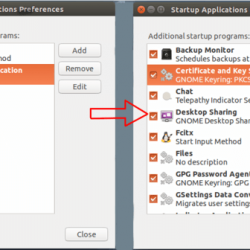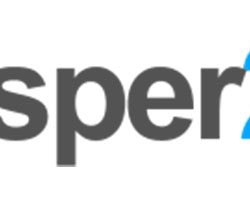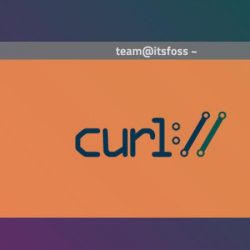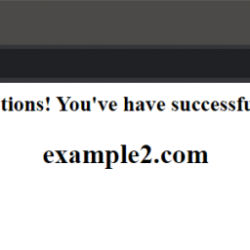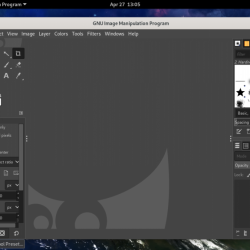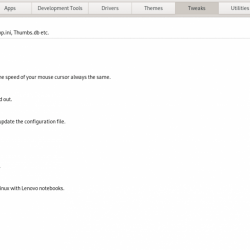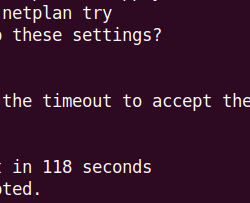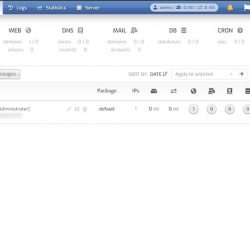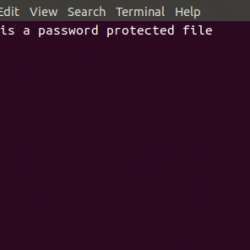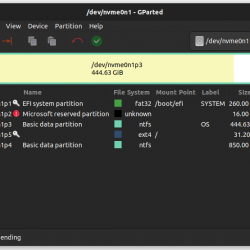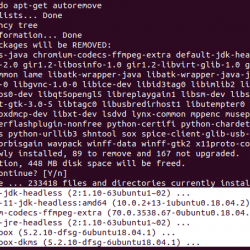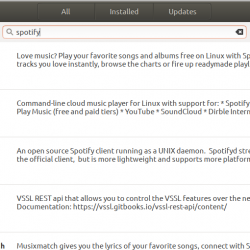许多从 Windows 来到 Linux 的 Ubuntu 用户发现他们正在寻找一种方法,使他们的新 Linux 系统在单击相应的停靠栏或任务栏图标时最小化打开的窗口。 不幸的是,Ubuntu 没有提供直接配置选项来启用此行为。
虽然所有事情可能都不是很明显,但使 Ubuntu 与众不同的很大一部分原因在于,如果您知道在哪里查看,它是高度可定制的。 当谈到打开点击以最小化窗口行为时,您不必看得太远。
您可以通过命令行或图形界面启用单击以最小化功能。 我们将向您展示如何做到这两点。
从命令行启用单击以在 Ubuntu 中最小化
在 Ubuntu 的命令提示符下,您只需一个命令即可启用单击以最小化。 打开终端并输入以下命令:
gsettings set org.gnome.shell.extensions.dash-to-dock click-action 'minimize'您无需重新启动系统或注销并重新登录。 单击以最小化功能应立即启用。 继续尝试!
如果您稍后决定不喜欢这种新行为,您可以通过在终端中输入以下命令再次将其关闭:
gsettings reset org.gnome.shell.extensions.dash-to-dock click-action使用 Dconf 编辑器切换点击时最小化
如果您更喜欢通过图形界面工作,您可以从 Ubuntu 软件中心安装 Dconf 编辑器。 只需从应用程序菜单中打开软件中心并键入 配置文件 进入搜索框。 然后,单击 Dconf Editor 并安装该应用程序。
安装完成后,启动编辑器并转到 org > gnome > shell > 扩展 > dash-to-dock. 向下滚动一点,直到找到 点击动作. 单击该选项以访问单击操作设置。
在这里,您要关闭显示的滑块 使用默认值 并设置 自定义值 它下面的选项 最小化. 然后,只需单击 申请.
同样,无需重新启动或注销。 单击以最小化行为应立即生效。
在 Ubuntu 上自定义系统行为
既然您已启用点击以最小化,请不要停在那里。 继续探索! 您还可以做更多的事情来使您的 Ubuntu 系统变得更好。